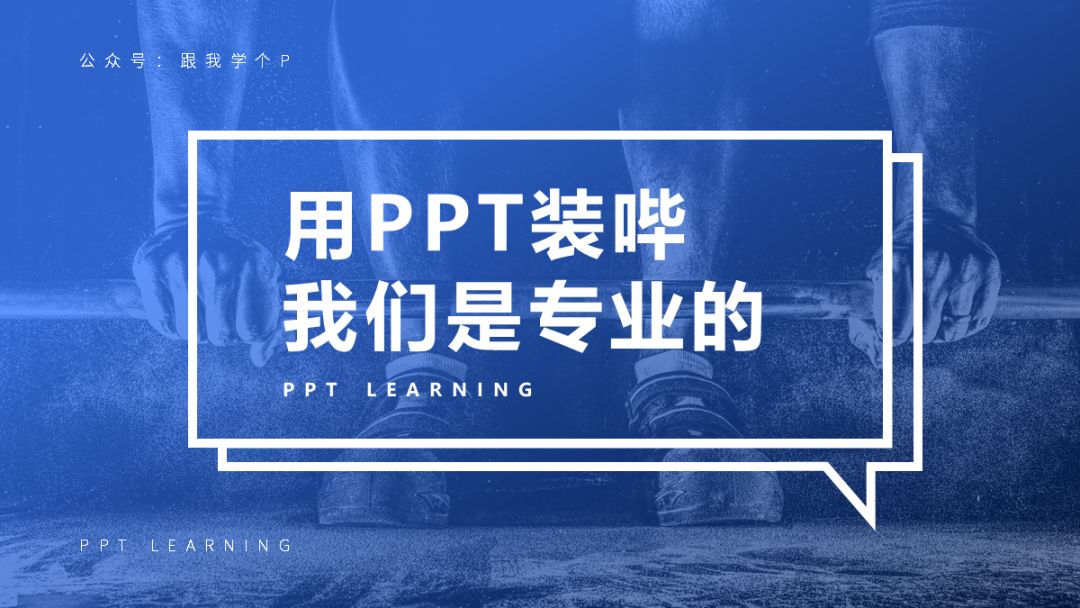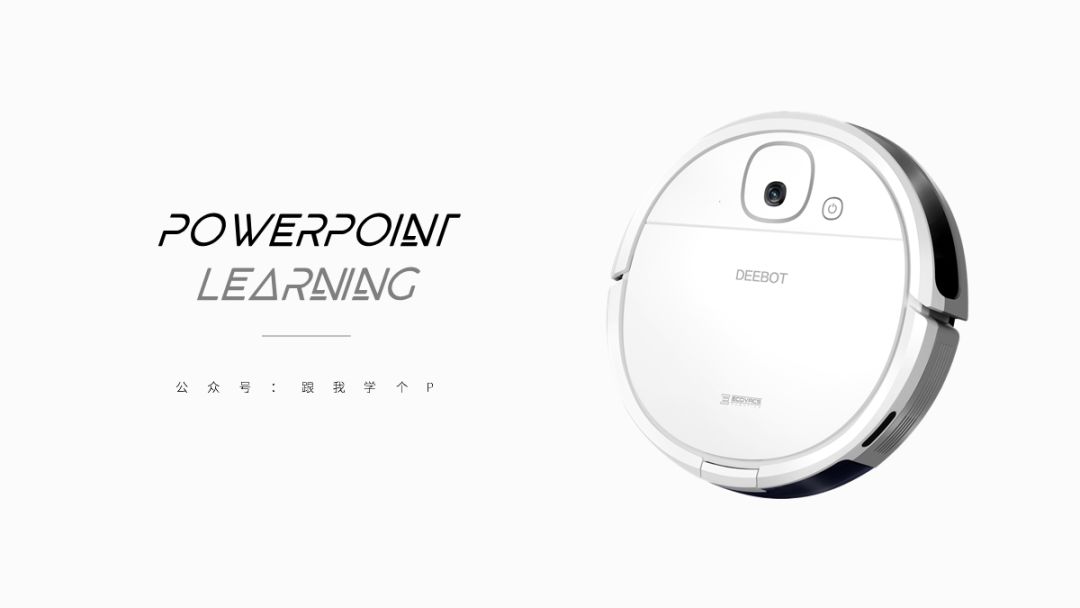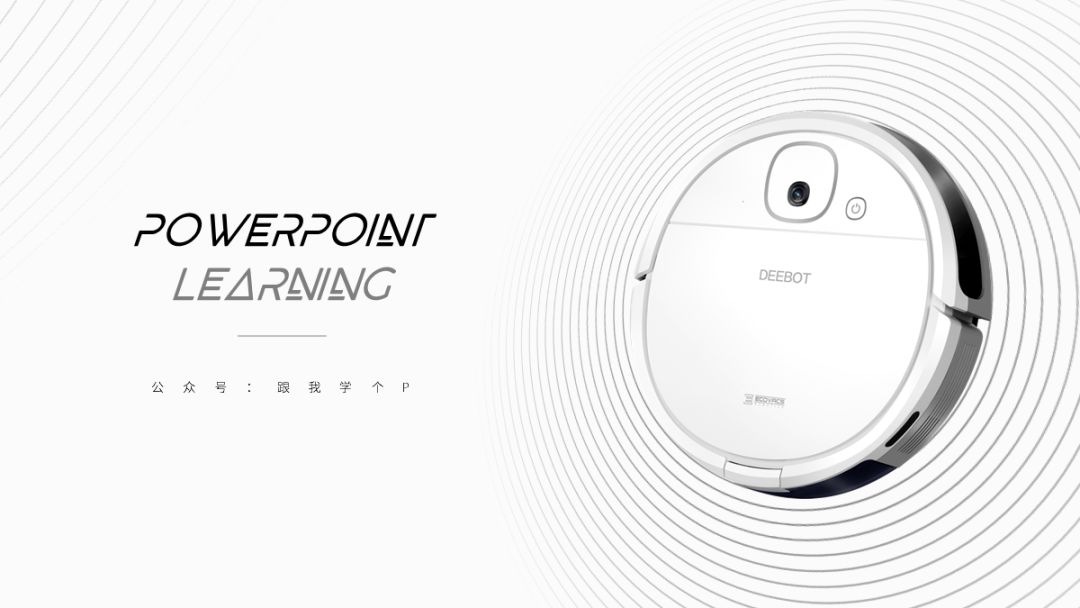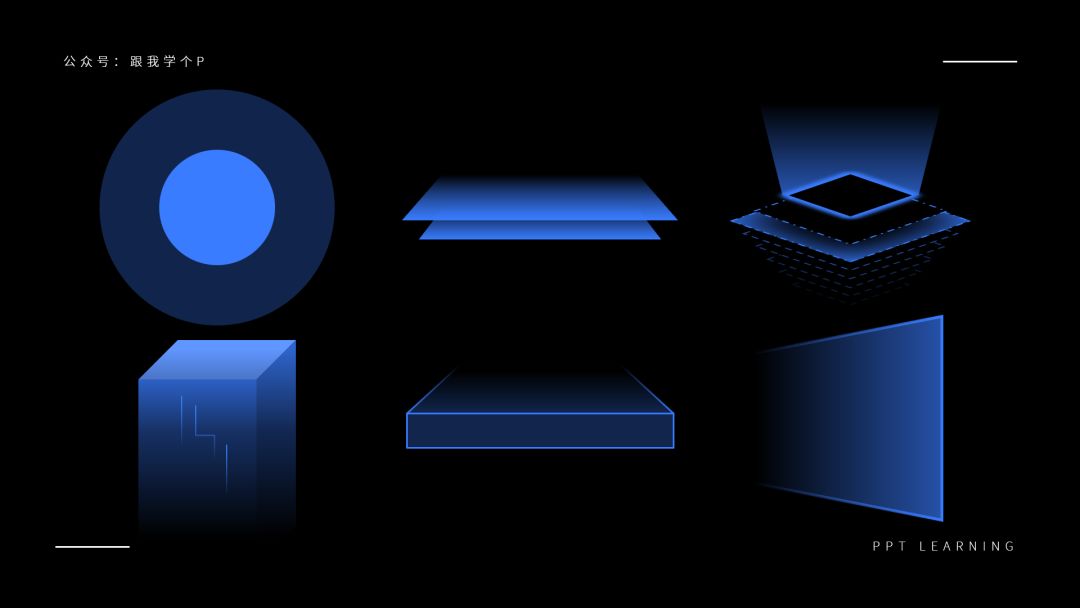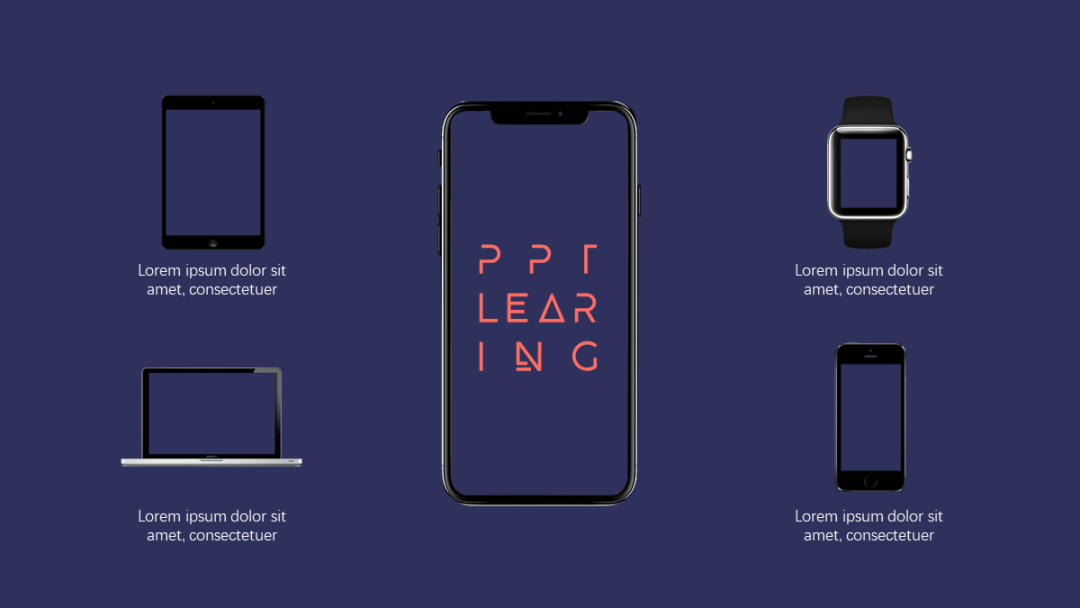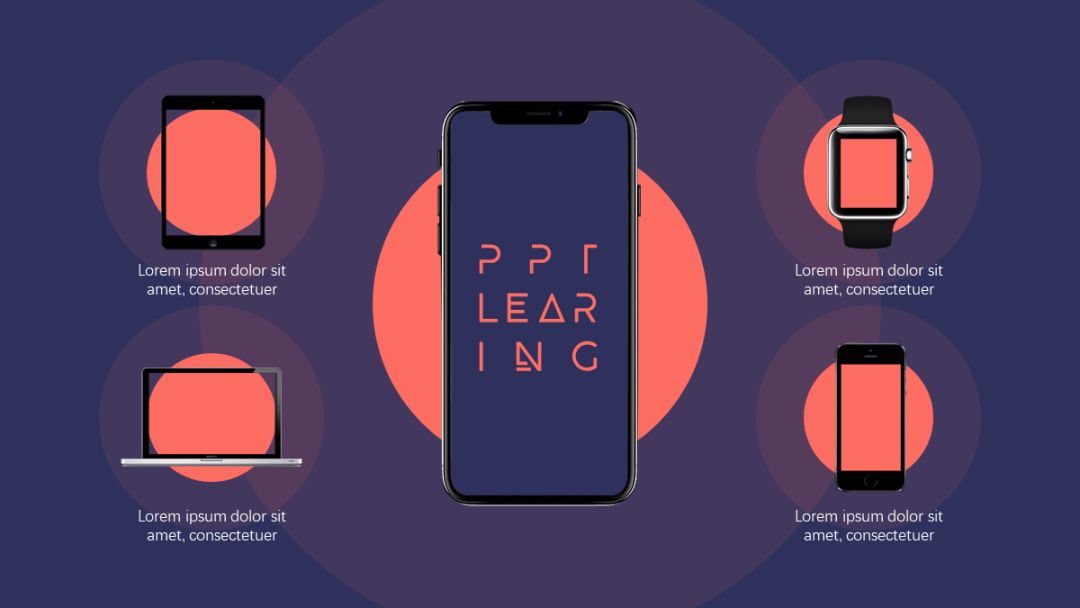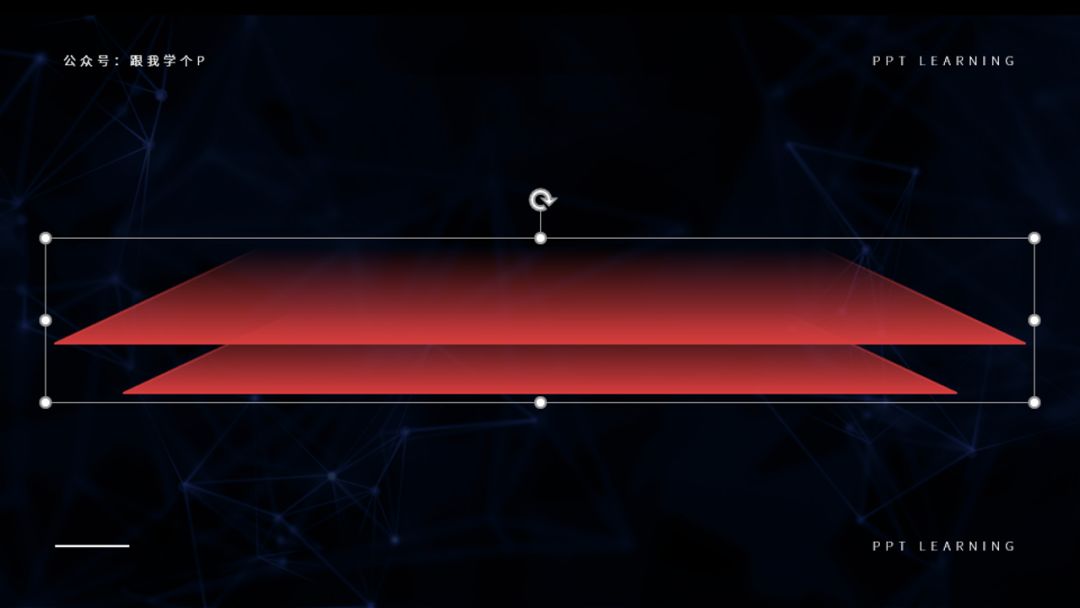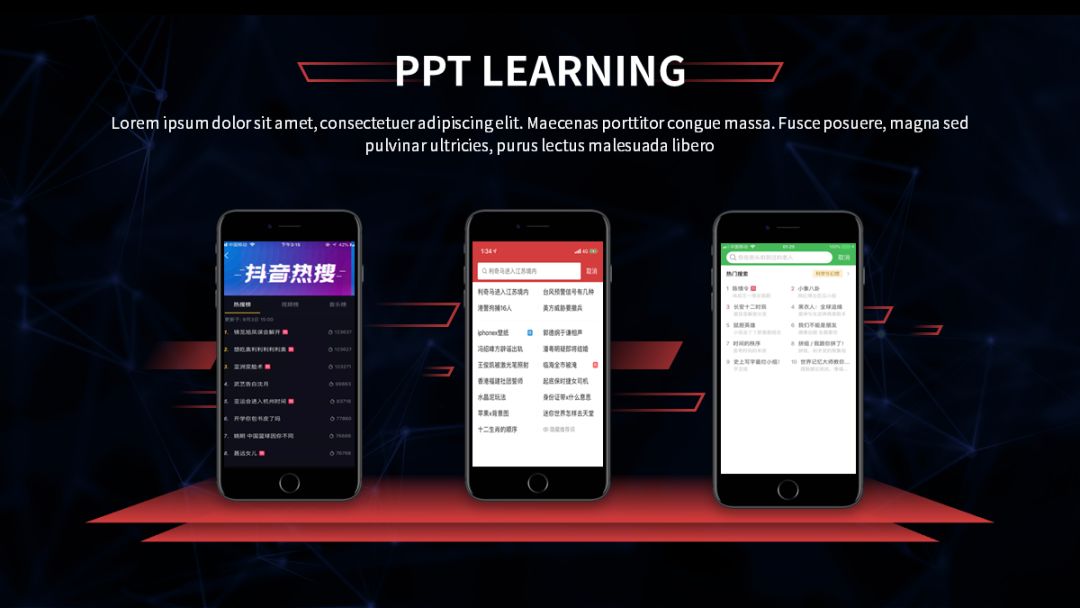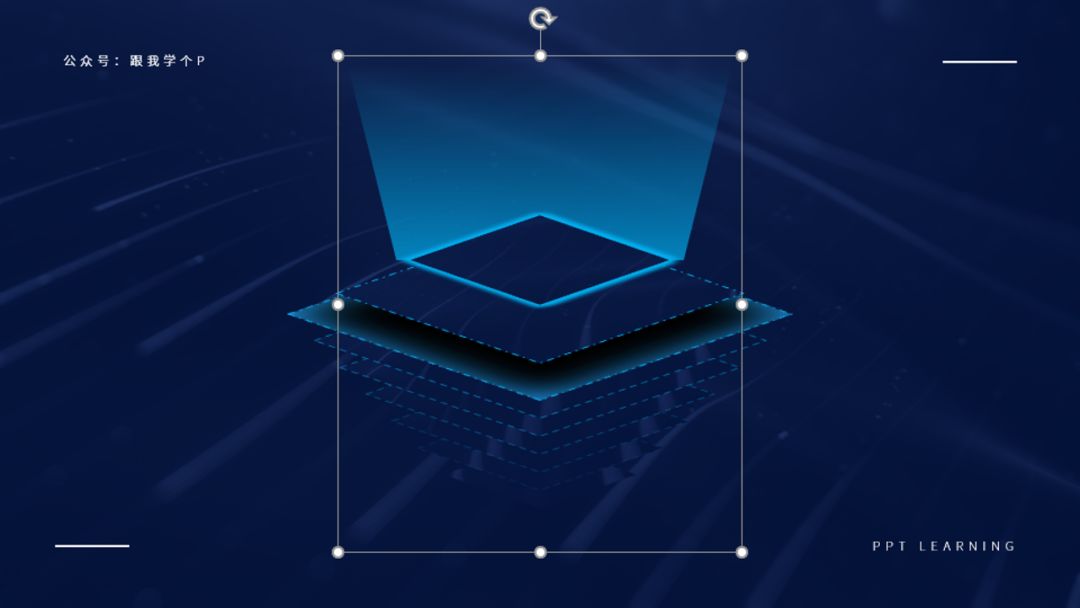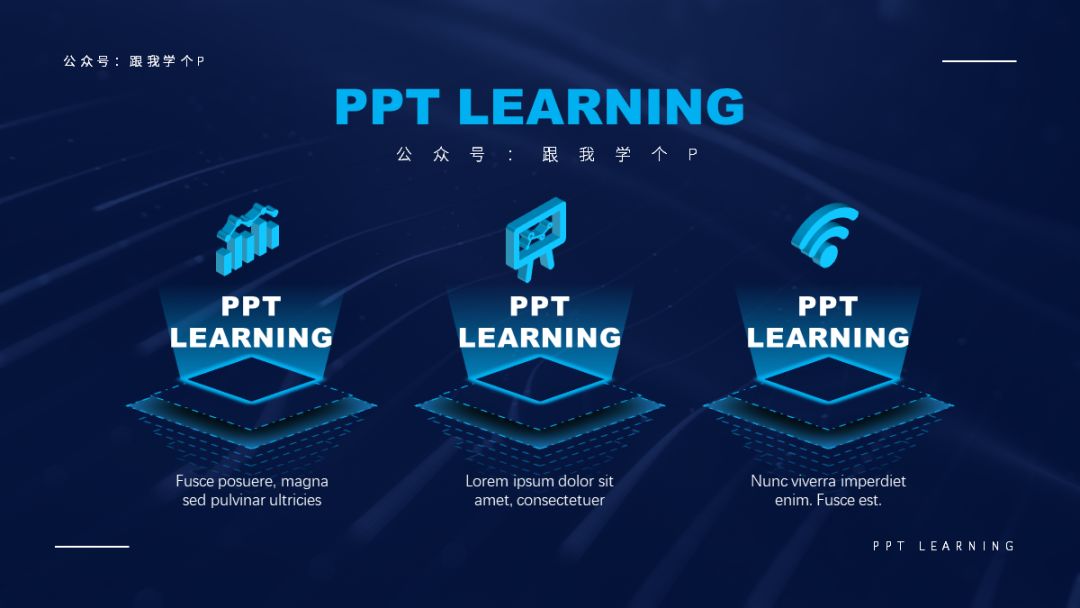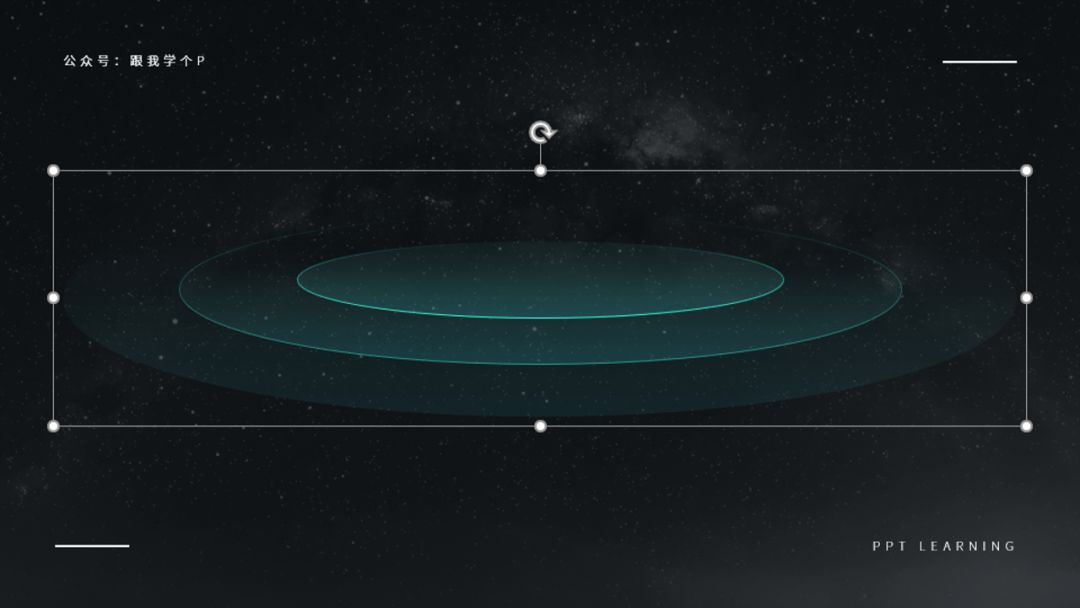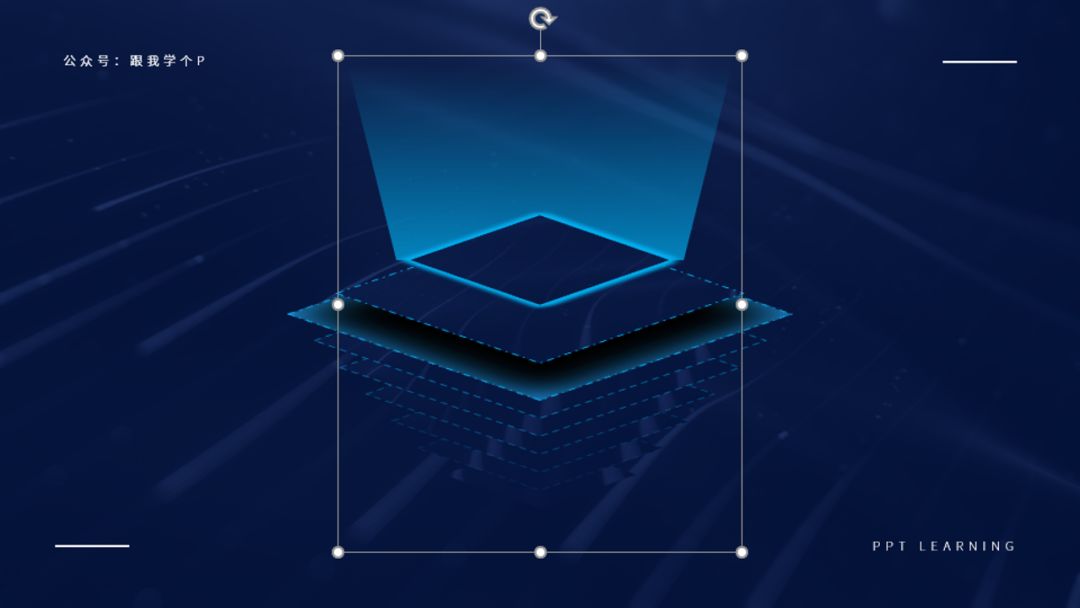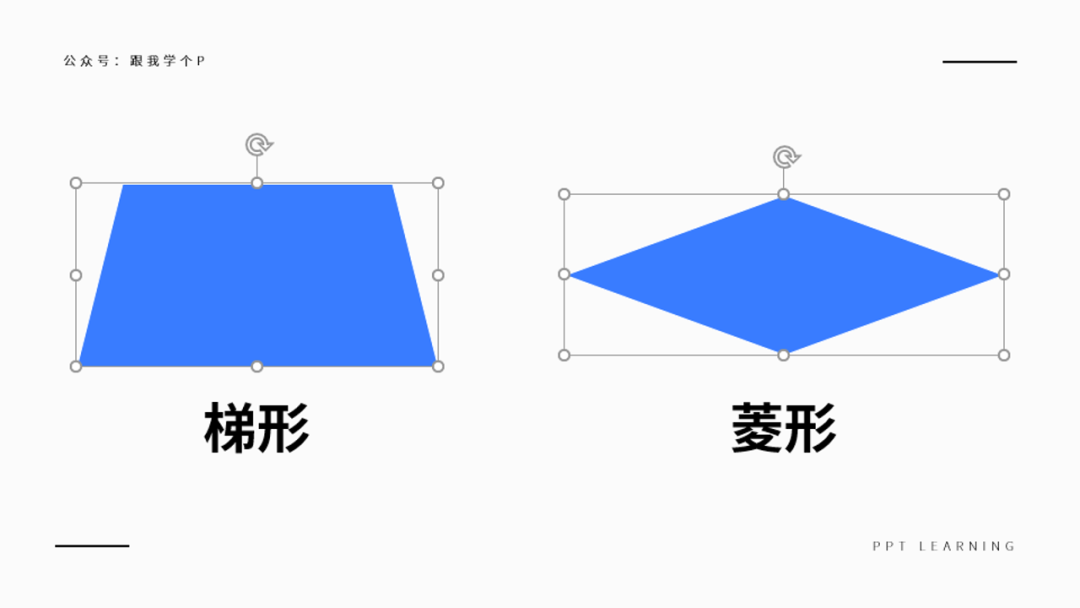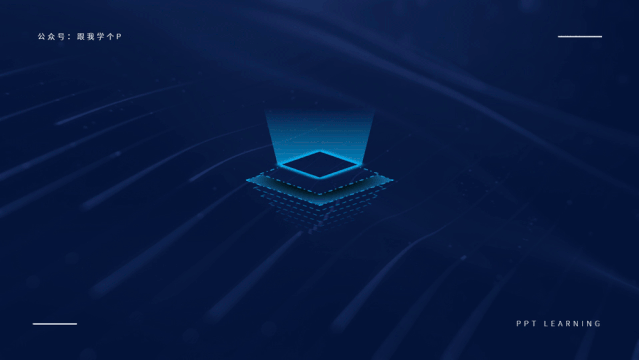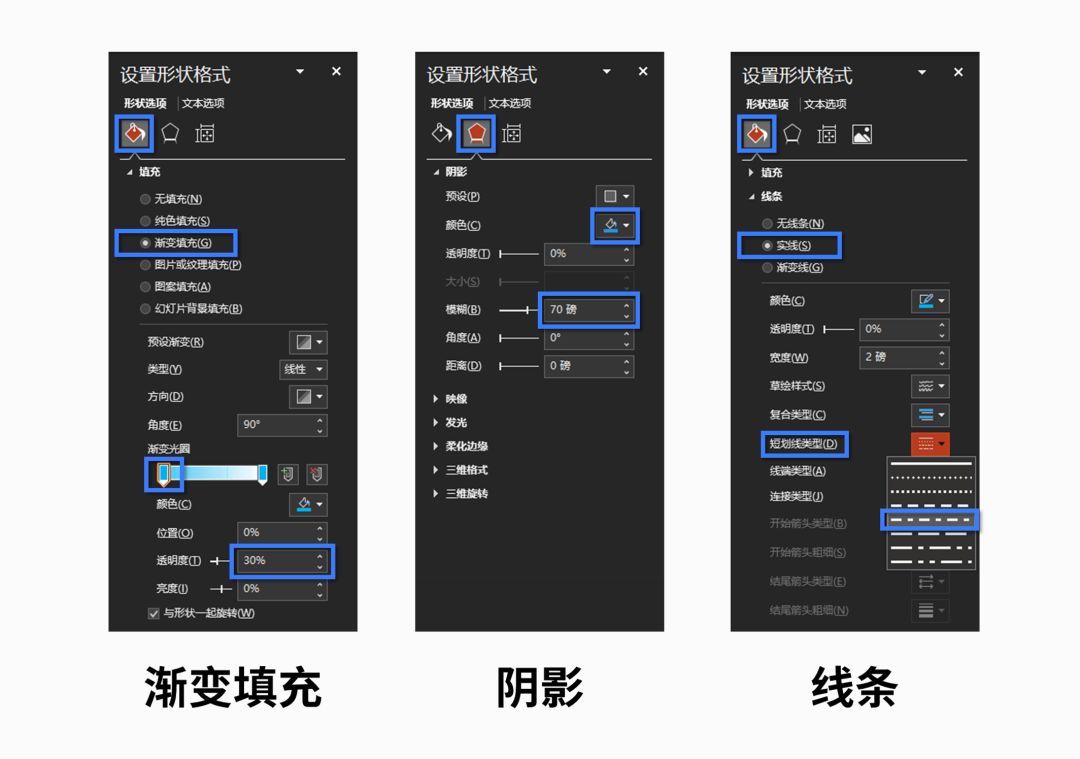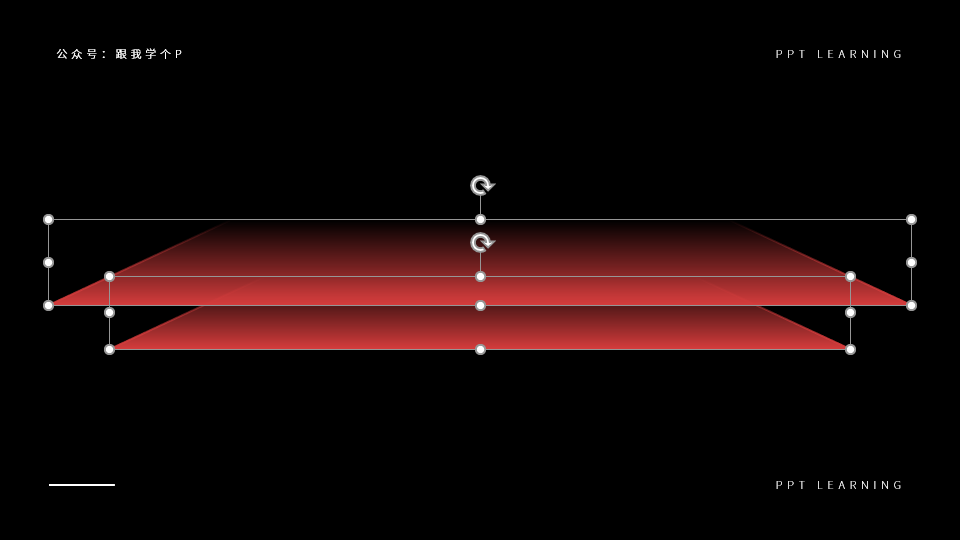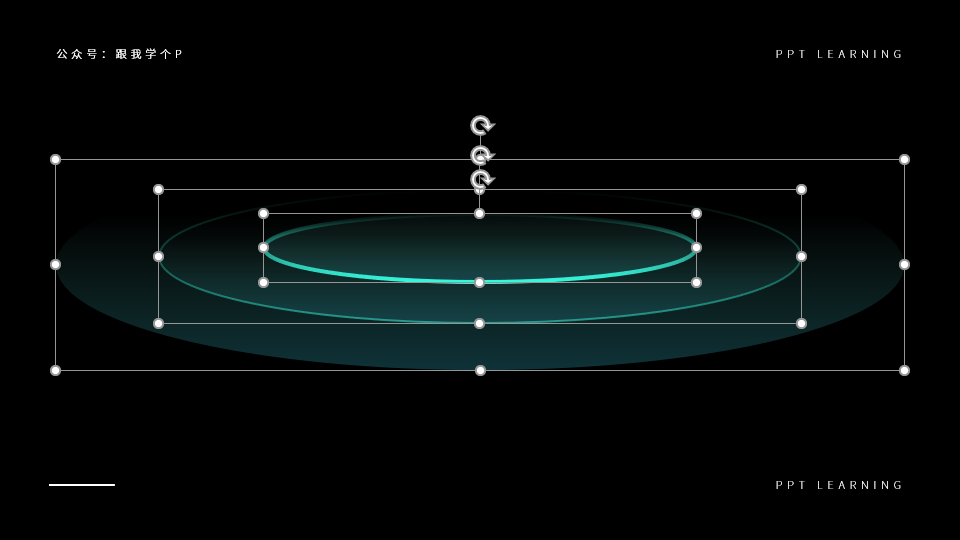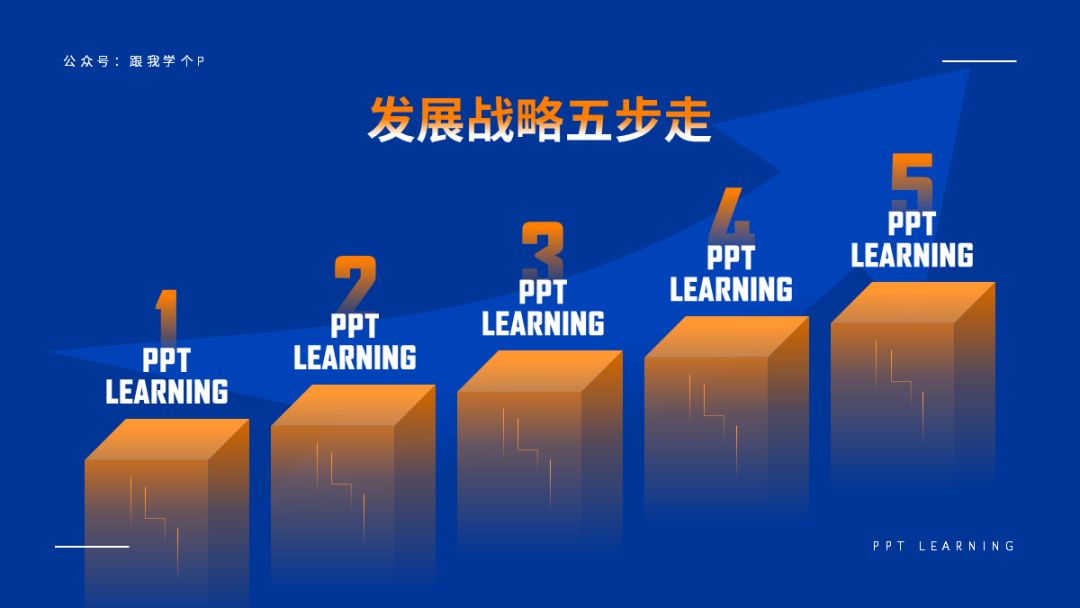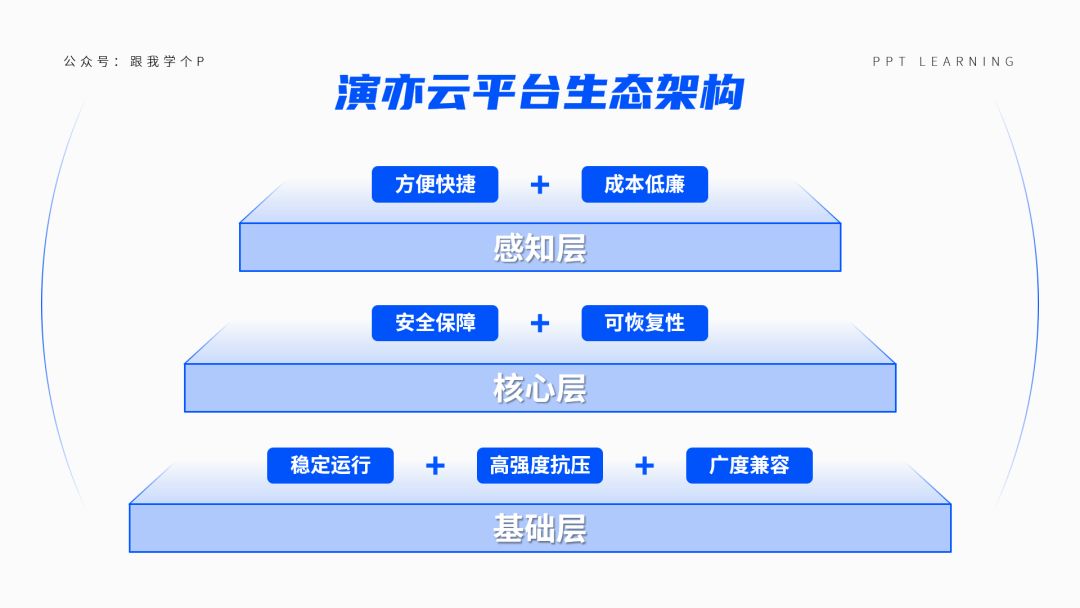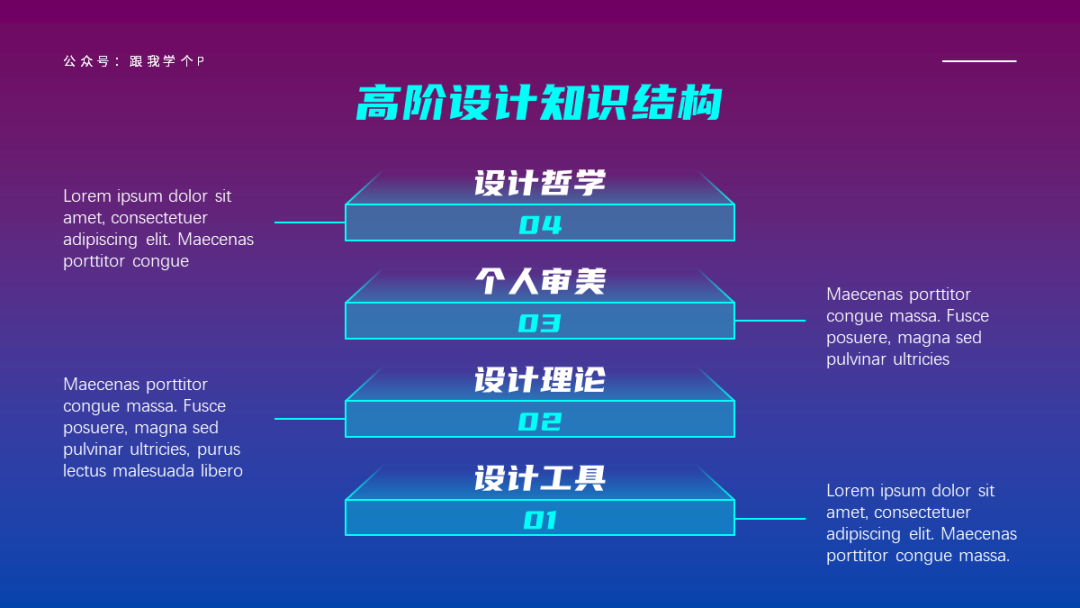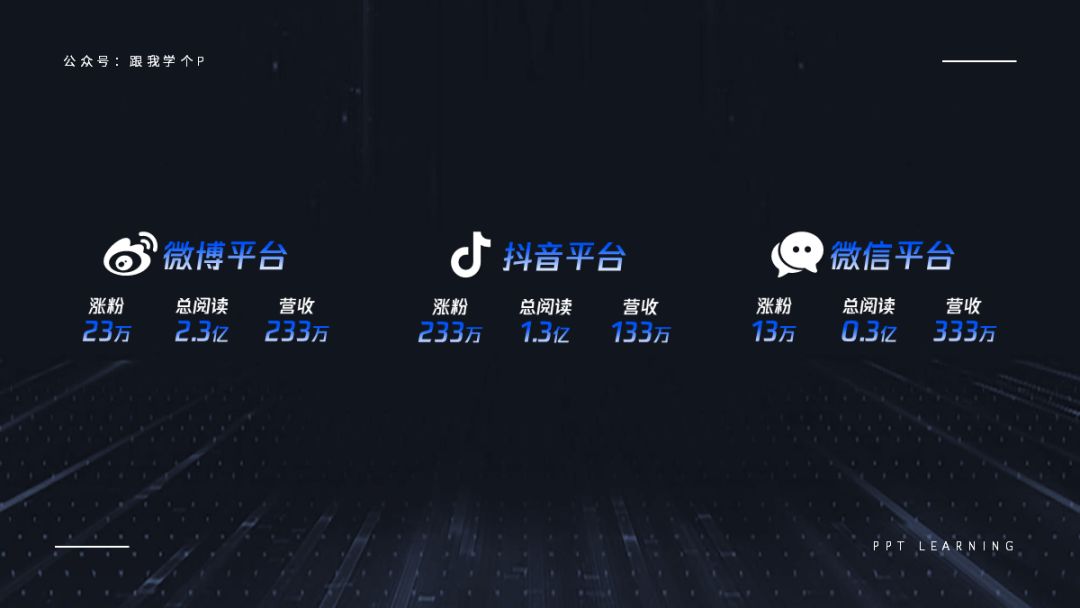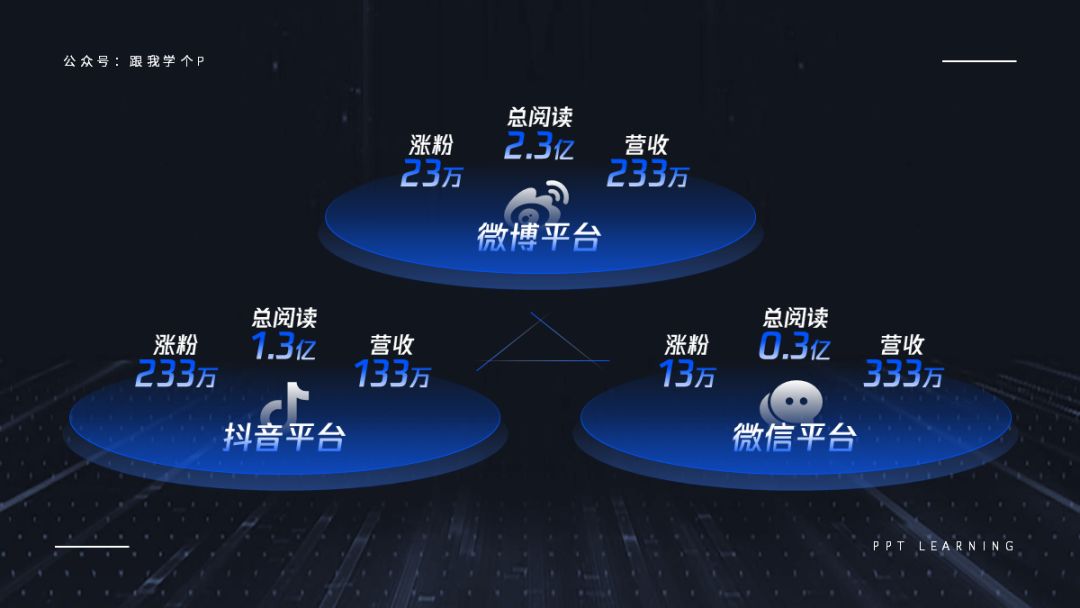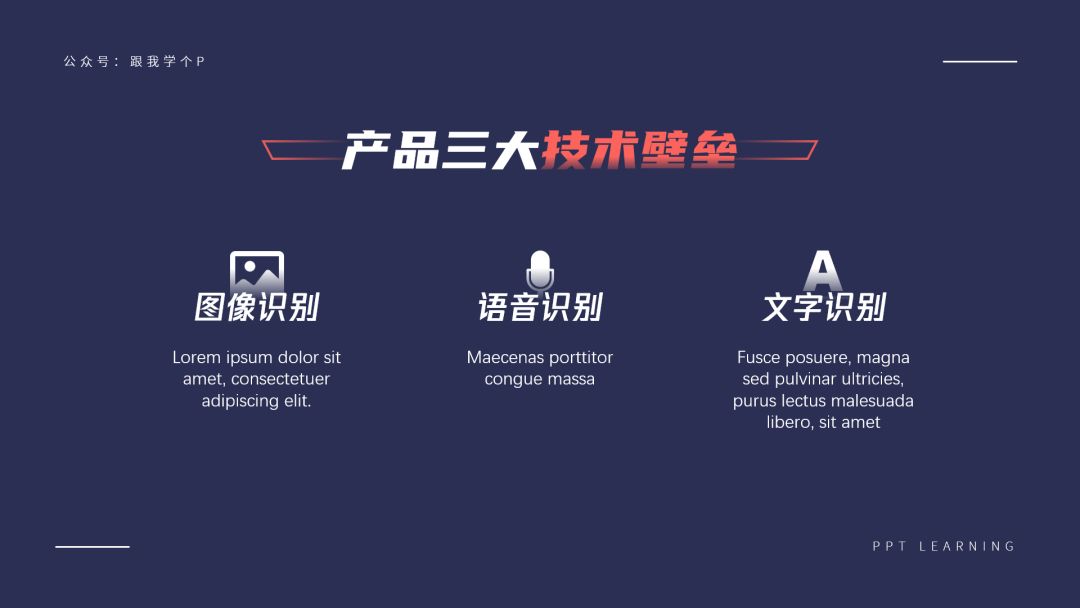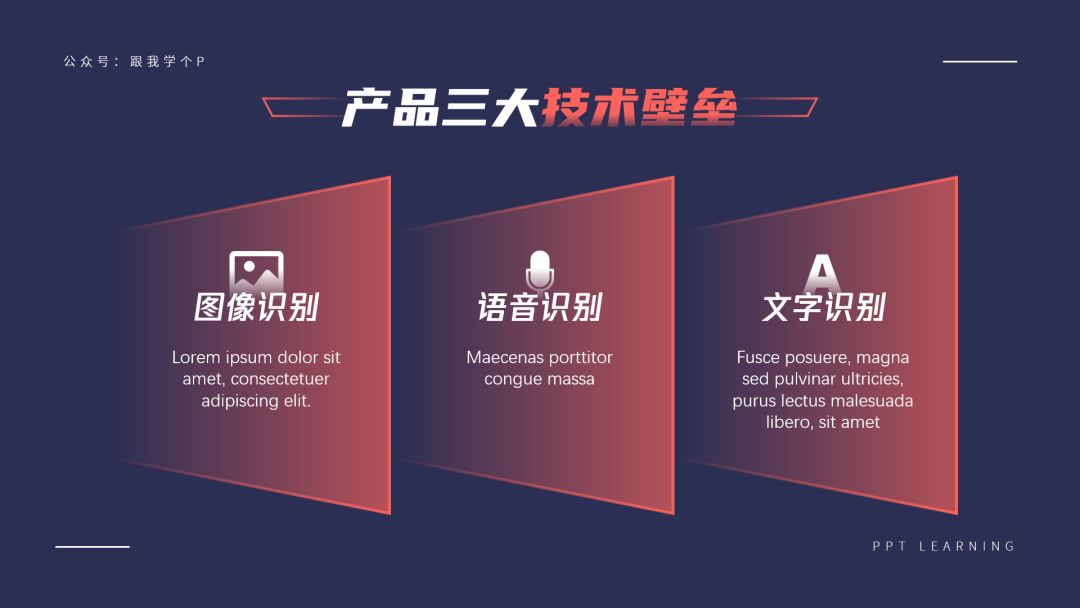只需添加一个「底座」,你也能做出逼格满满的PPT! |
您所在的位置:网站首页 › ppt怎么画电脑的立体图片 › 只需添加一个「底座」,你也能做出逼格满满的PPT! |
只需添加一个「底座」,你也能做出逼格满满的PPT!
|
再比如,给原本十块钱就能买三个的产品加点线条装饰,公司市值涨到世界第一还远吗?
除了以上骚操作以外,今天,我还要教大家一个能提高PPT设计感的小技巧——为元素添加「底座」。 啥是「底座」? 你可以简单理解为:任何能用来承载内容的元素,都可以被称为「底座」。 比如像下面这些:
现在问题又来了,这些「底座」元素具体应该怎么用? 充当装饰美化页面 像这类「底座」元素,最简单的用法就是用于充当装饰。 我举几个例子。 比如,像下面这两页PPT,就是常见的产品展示页:
你可以看到PPT中的产品图不够突出,那么此时你就可以在图片底部放置形状装饰,也就是「底座」,用来衬托产品图:
除了这类普通的平面形状以外,你还可以用一些三维的元素来充当「底座」的角色。 什么是三维元素?很简单,像下面这些就是。 利用三维底座,你可以让单薄的图片变得更立体,让页面更有空间感:
还可以让普通的元素看起来更有科技感:
现在问题来了:这类三维元素是怎么做出来的? 就拿最复杂的这个“全息投影”素材来举例好了。
仔细观察一下这个素材,你会发现它其实就是由一个梯形+若干个菱形组成的:
▼
为梯形设置一下【渐变填充】,再为菱形设置一下【短划线类型】以及蓝色的【阴影】,再把它们拼在一起,就搞定了~
▼
而剩下的两个三维底座素材,你只需分别插入两个梯形以及若干个圆形,并为它们设置一下【渐变填充】,再将它们重叠在一起即可:
其实,除了上面提到的这些图形素材以外,像下面这种三维背景素材,也可以看成是广义上的「底座」素材,它们都可以用来衬托或是装饰内容:
看到这里,有没有觉得自己用的PPT就跟假的一样… 所以说,平时没事的时候多去鼓捣鼓捣PPT里的这些基础功能,熟悉了以后你就可以做到“随便一瞄某页PPT,就知道它是怎么做出来的”。 将信息可视化 装饰页面只是这些「底座」素材最基础的用法,除了装饰以外,这些素材还可以起到将内容图表化的作用,也就是把枯燥的文字变成图形。 怎么个变化法?我举几个例子。 像下面这种有流程关系的内容,你完全可以在各个信息点下方放置「底座」素材,枯燥的文字一秒就变成了阶梯图形,看起来不香吗?
▼
除了上面这种有线性关系的内容可以用到「底座」以外,我再给大家提供几种思路。 假如你的内容有非常明显的层级结构,你就可以用「底座」来形象地表示出层级的概念:
▼
又比如,你想要展示某种集合关系,你用「底座」来充当母集的图形,再将子集放到底座上方:
▼
再比如,任何可以跟“面”扯上关系的内容,你都可以用「底座」来将内容图形化:
▼
用「底座」来将内容图形化以后,页面除了看起来会更美观以外,还能变得更易懂,这就是「底座」素材牛哔的地方了~ 好了,关于「底座」素材的玩法我就介绍到这里,咱们下期再贱~ ●进入公众号输入 1578发送,即可阅读本文 返回搜狐,查看更多 |
【本文地址】
今日新闻 |
推荐新闻 |